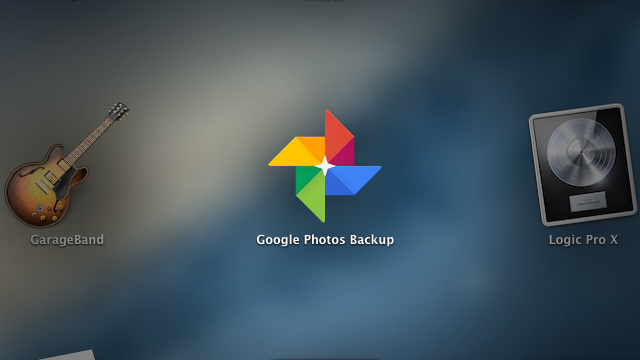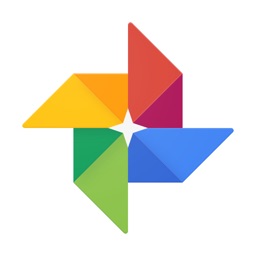写真を無料で何枚でもアップロードできる「Googleフォト(グーグルフォト)」というサービスがありまして、見た目も使い勝手も良いので最近では写真をここに集めてます。
このサービスを使ったことがない方のために、Googleフォトに写真をアップロードする方法をご紹介します。Googleアカウントさえ持っていれば簡単にアップロードできますよ。
目次
スマホの写真をGoogleフォトにアップロードする
スマホの場合は「Wi-Fi環境下でGoogleフォトアプリを起動しておく」だけでGoogleフォトに写真がアップロードされます。
▼Googleフォトを開いてそのまま置いておくだけ。Wi-Fi環境であればスマホの写真をどんどんアップロードしてくれます。(一度Googleアカウントでログインする必要があります。)
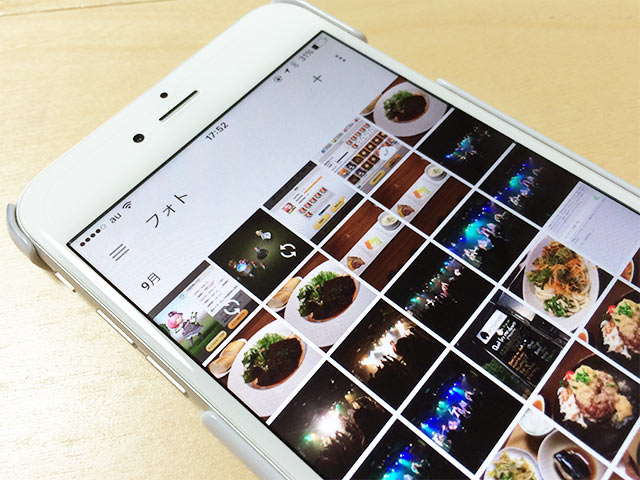
気をつけないといけないのは、厳密には「アップロード」ではなくて「端末とクラウドが同期」した状態であるということ。下記の記事の通り、Googleフォトで写真を消すとスマホの写真も消えますのでご注意を!
パソコンの写真を自動でGoogleフォトにアップロードする
パソコンの写真をGoogleフォトにアップロードすることも可能です。
まず自動でアップロードする方法から。下記のサイトから「パソコン用アップローダ」をダウンロードします。
▼アプリをダウンロードしたらアップロードしたいものを選び、画質などを設定していきます。
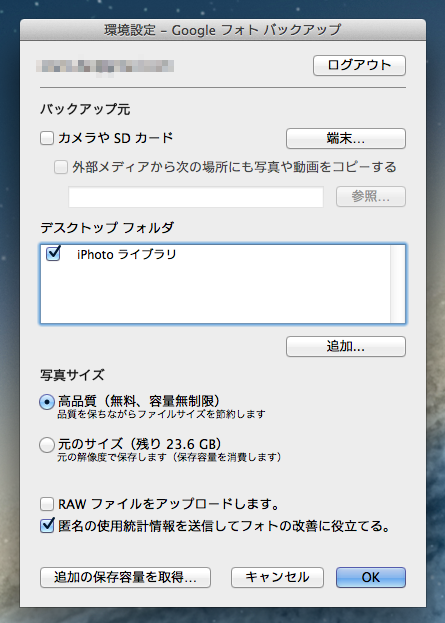
上記の画像ではiPhotoライブラリのみ表示されてますが、いろんなところに散らばってる場合はiPhotoライブラリ以外の選択肢が表示されると思います。
僕の環境では40,000枚くらいの写真がありまして、パソコンを起動しっぱなしにして3日くらいですべてアップロードされました。
パソコンの写真を手動でGoogleフォトにアップロードする
パソコンで写真をアップする際、手動で好きな写真だけを選んでアップすることもできます。まずはGoogleフォトのサイトを開きましょう。
▼アクセスすると「フォト」という写真が一覧になっている画面が開きますので、この画面に写真をドラッグ&ドロップするだけ。

写真をアップロードし終わると、アルバムを作成したり、すでに作ってあるアルバムに追加したりすることが出来ます。
iPhotoの写真を自動でアップロードする際にどうも取りこぼしがあったように感じて、特に昔の写真はガラケーで撮影してるものが多かったのでその写真だけを手動でアップしました。
Googleフォトにアップロードしておけばどこからでも写真が見れる
Googleフォトに写真をアップロードしておくメリットとして、一つはバックアップになるという点。スマホを無くしてしまってもGoogleフォトに写真がアップされてますので想い出の写真を無くしてしまうことがありません。
もう一つはスマホでもタブレットでもパソコンでもどこからでも写真を見れるということ。iPhoneでアップロードした写真をAndroidのタブレットで見たり、パソコンのブラウザで見たりすることができます。
iPhone, iPad, Macしか使っていなければフォトストリームという機能があるのですが、GoogleフォトであればAndroidとWindowsを使ってる方でも使えるので便利ですよ。
僕はiPhoneで撮影した写真をAndroid端末(Nexus 5)に送るのがめんどくさいなと思ってたんですけど、Googleフォトのおかげで送る必要すらなくなりました。完全に同期してるので、撮影した方の端末でGoogleフォトを開いておくだけでいいという手軽さはかなりいいですよ。
最後に
容量無制限で使うには多少条件がありますが、かなり高画質な写真をアップロードしておけますので、普段使いする分には困らないと思います。
写真が趣味で大容量のファイルを多く扱ってる方は追加でストレージ購入するのがいいかもしれませんけどね。